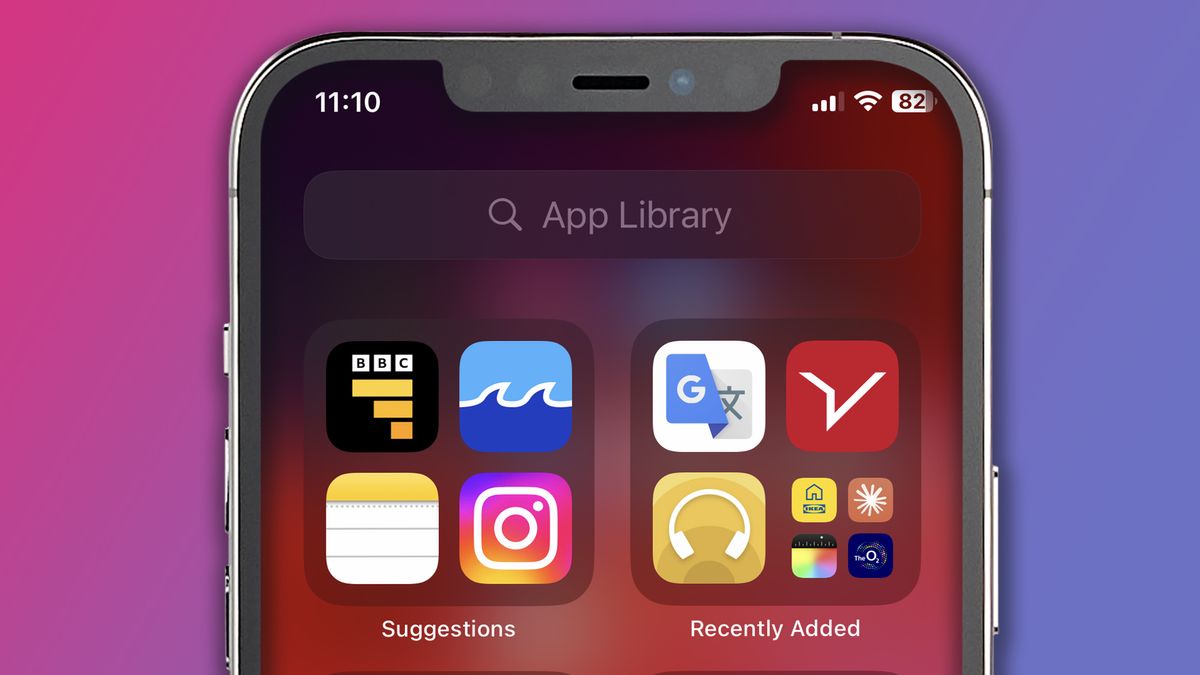Cómo liberar espacio de almacenamiento en el iPhone
Cómo recuperar espacio en tu dispositivo de manera efectiva.
Eliminar almacenamiento en un iPhone es una habilidad necesaria para evitar la molesta notificación de "Almacenamiento lleno" y mejorar el rendimiento del dispositivo. Con el tiempo, es normal que la capacidad de almacenamiento del iPhone se llene, lo que puede impedir la descarga de nuevos archivos o la captura de contenido multimedia. A continuación, se presentan algunos pasos sencillos para liberar espacio en tu dispositivo.
Herramientas y requisitos
- iPhone
Pasos para liberar almacenamiento en el iPhone
-
Revisar recomendaciones de almacenamiento: Accede a Ajustes > General > Almacenamiento del iPhone. Aquí encontrarás un desglose del almacenamiento con códigos de color en la parte superior. Debajo, podrás ver recomendaciones para eliminar archivos como videos y audio que ya no necesitas.
-
Eliminar o descargar aplicaciones: En el mismo menú de Almacenamiento del iPhone, desplázate hacia abajo para ver cuánto espacio ocupan tus aplicaciones. Selecciona la que deseas eliminar y presiona Eliminar App. Si prefieres mantener los documentos y datos pero necesitas espacio, puedes optar por Descargar App.
-
Eliminar música: Ve a Ajustes > General > Almacenamiento del iPhone > Música. Toca Editar y aparecerán íconos de menos junto a todos los artistas listados. Selecciona los que quieras eliminar y presiona Eliminar. También puedes hacerlo a través de la app de Música, accediendo a Álbumes, Canciones o Recientemente Añadidos, y eliminando las pistas que elijas.
-
Eliminar mensajes: Abre la app de Mensajes y selecciona la categoría que deseas limpiar. Pulsa los tres puntos en la esquina superior derecha y elige Seleccionar Mensajes. Escoge los mensajes a eliminar y presiona Eliminar. Para borrar todos los mensajes, repite los pasos y selecciona Seleccionar Todo.
-
Eliminar caché y historial de Safari: Dirígete a Ajustes > Safari y busca la opción Borrar historial y datos de sitios web. Selecciona el tiempo para borrar el historial y confirma la acción.
-
Eliminar caché y historial de Chrome: Si utilizas Google Chrome, abre la app y toca los tres puntos en la esquina inferior derecha. Selecciona Borrar datos de navegación, marca Imágenes y archivos en caché y confirma la acción.
-
Respaldar archivos en iCloud y optimizar el almacenamiento: Hacer una copia de seguridad de tus fotos y videos en iCloud puede liberar bastante espacio. Además, para optimizar el almacenamiento de medios, ve a Ajustes > Tu nombre > iCloud > Fotos y selecciona Optimizar almacenamiento del iPhone. Esto asegura que tu dispositivo almacene versiones más pequeñas de tus medios, descargando el archivo en resolución completa al ver el archivo optimizado.
Reflexiones finales
Una vez que hayas liberado espacio en tu iPhone, es momento de aprovechar ese almacenamiento renovado. Contar con más espacio te permitirá utilizar tu teléfono de manera más eficiente y no te impedirá capturar momentos memorables.
- #iPhone
- #almacenamiento
- #trucosdeApple